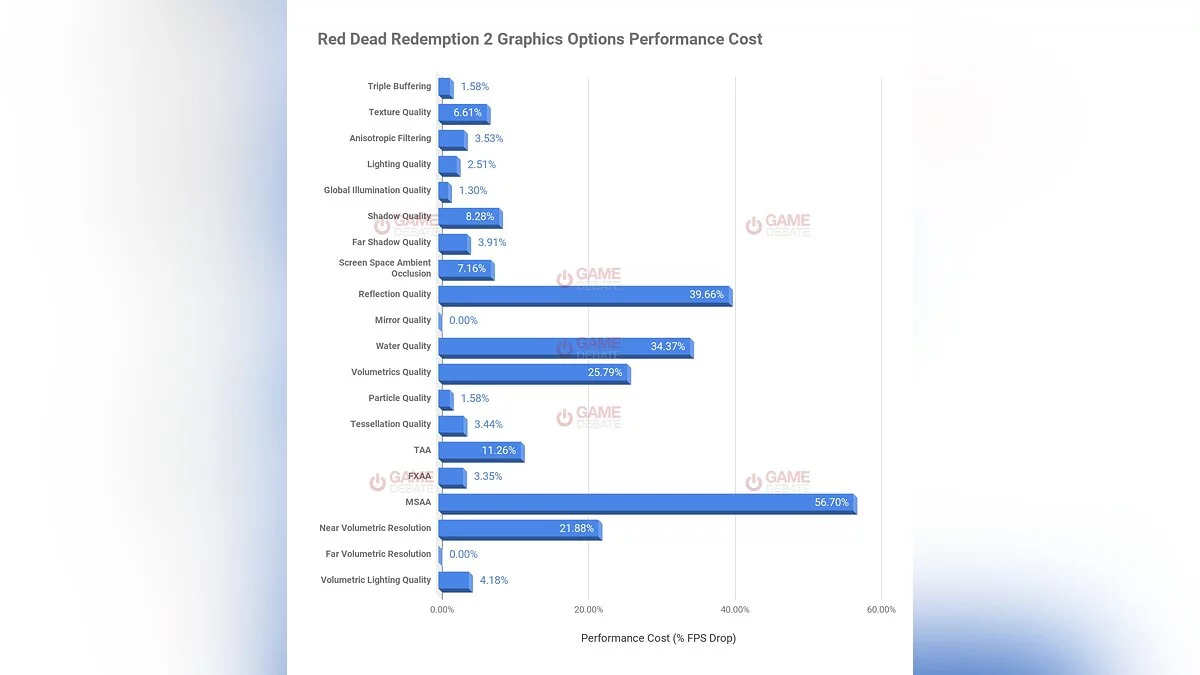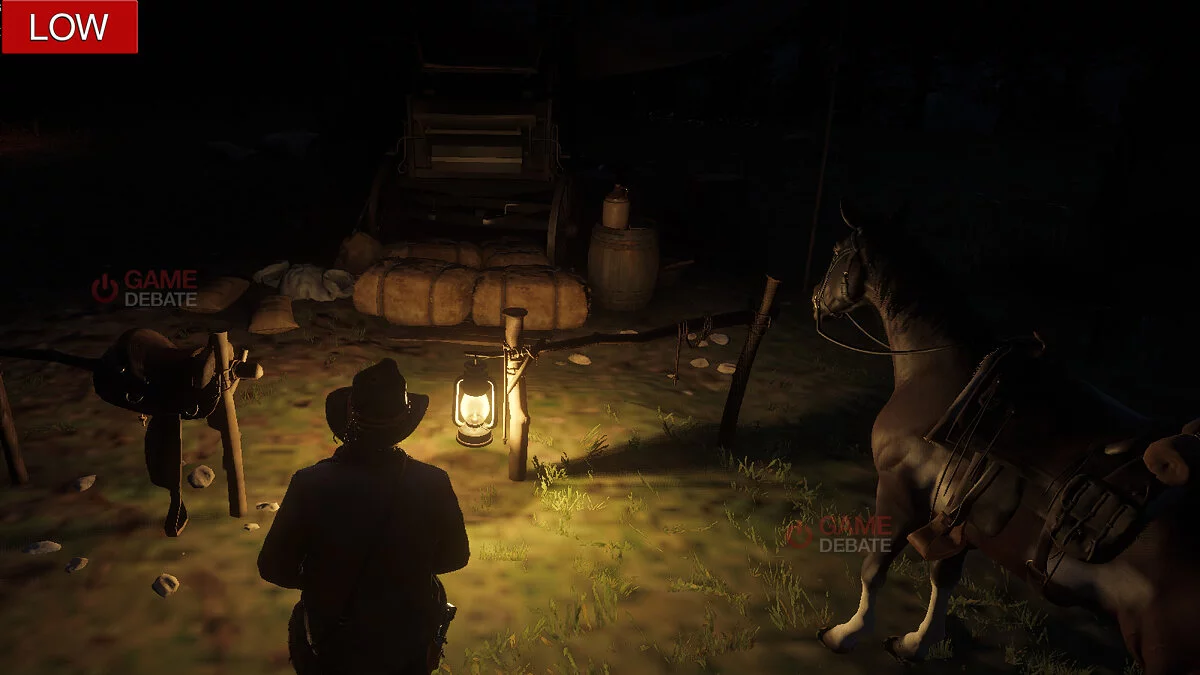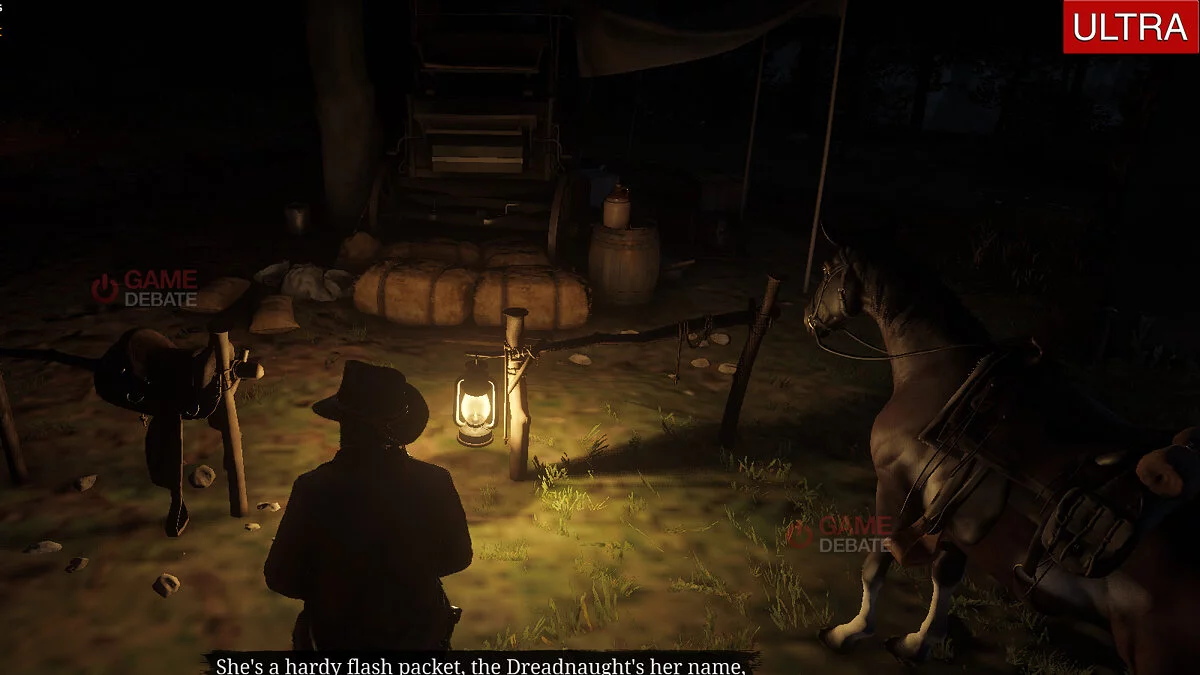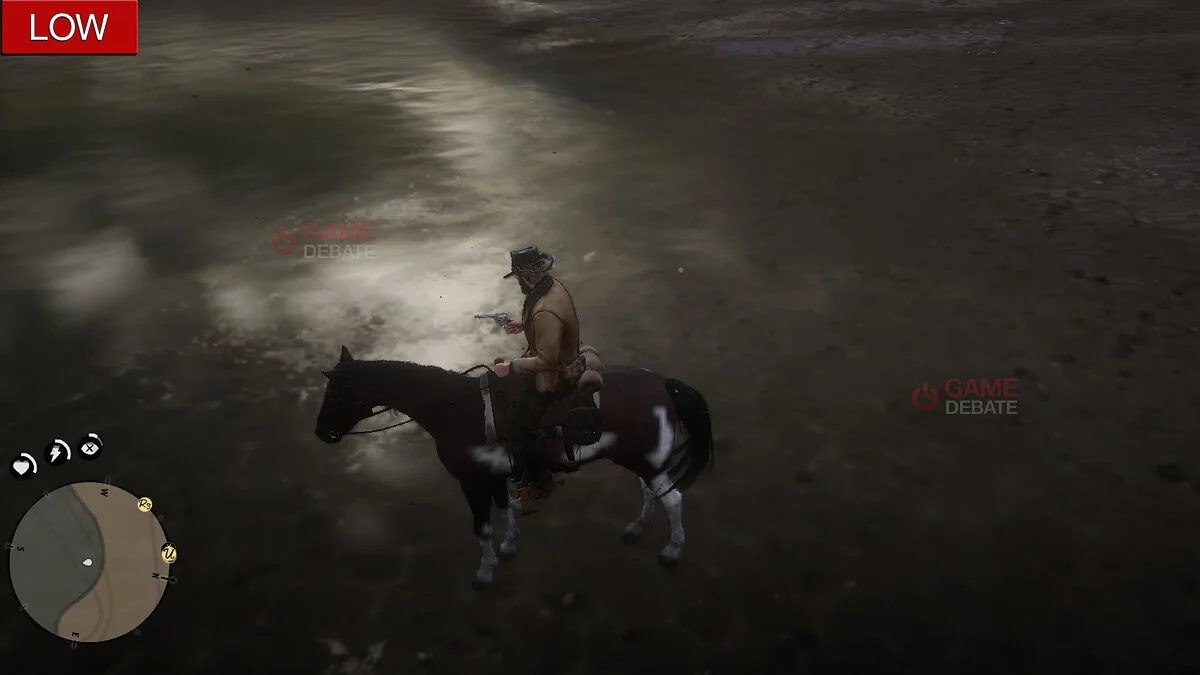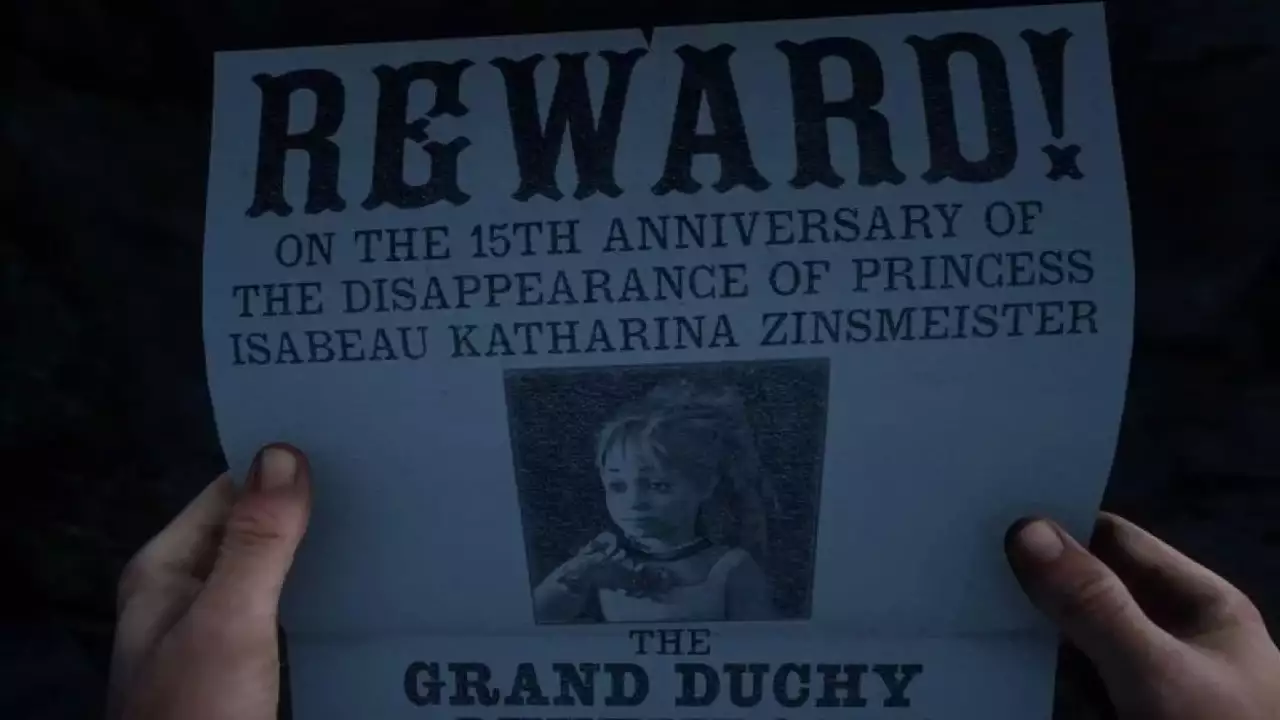Настройки графики в Red Dead Redemption 2 и их влияние на производительность — как оптимизировать игру и увеличить FPS
 Александр Ефимович
Александр Ефимович
Несмотря на то, что Rockstar Games вложила много усилий по созданию ПК-версии Red Dead Redemption 2 (о чём, как минимум, говорит наличие огромного количество настроек графики), на текущий момент игра работает мягко скажем не очень. Из-за этого у многих возникают вьетнамские флешбэки времён Grand Theft Auto 4.
Однако если вам удастся правильно сбалансировать производительность и визуальное качество, то Red Dead Redemption 2 будет усладой для ваших глаз. Именно поэтому портал Game Debate протестировал все самые важные графические опции на предмет того, насколько сильно они влияют на частоту кадров. Всего же в игре более 40 различных настроек, поэтому в будущем от них стоит ожидать обновление материала.
Game Debate проводила тестирование на компьютере с процессором Intel Core i7-5820K 3.3 ГГц, видеокартой GeForce GTX 1070 MSI Gaming X 8GB и 16Гб оперативной памяти типа DDR4.
График влияния настроек на производительность
Перед вами график того, как различные настройки влияют на производительность. Чем больше полоса уходит вправо, тем более требовательной становится тот или иной параметр при переключении с «Низких» на «Ультра», или любой другой эквивалент, используемый для конкретной графической опции.
Также стоит отметить, что Game Debate выставила оценку каждому из тестированных параметру в двух категориях: влияние на производительность и приоритет. Последний будет сообщать о том, стоит ли вам повышать тот или иной параметр (чем выше число, тем лучше).
Тройная буферизация (Triple Buffering)
Этот параметр может слегка улучшить стабильность изображения (меньше артефактов), в некоторых случаях уменьшая время загрузки картинки, при этом жертвуя некоторым объёмом VRAM (количество памяти у видеокарты). Поэтому если у вас имеется немного свободного VRAM, то можете без особых проблем включать «Тройную буферизацию», так как её влияние на производительность несущественное.
Влияние на производительность — 1/5
Приоритет — 4/5
Качество текстур (Texture Quality)
Влияет на разрешение текстур. Параметр очень сильно зависит от количества VRAM у вашей видеокарты. Если объём памяти достаточно высокий, то «Качество текстур» на частоту кадров будет либо влиять очень слабо, либо вообще никак. Если же памяти недостаточно, то производительность будет хуже до тех пор, пока не снизится параметр до оптимального уровня.
«Качество текстур» делает игру значительно красивее, поэтому рекомендуется не жертвовать этой опцией. И если этот параметр будет стоять на низких, то Red Dead Redemption 2 будет выглядеть весьма дёшево.
Как только измените этот параметр, игра потребует перезагрузки.
Ниже будут представлены скриншоты того, как выглядит игра с низкими и ультра-текстурами. Также стоит отметить, что для большего контраста все остальные настройки графики были установлены на низкие или вовсе отключены.
Влияние на производительность — 3/5
Приоритет — 5/5
Анизотропная фильтрация (Anisotropic Filtering)
Фильтрация текстур (или анизотропная фильтрация) улучшает качество изображения текстур, если смотреть на них под углами, тем самым уменьшая размытие и сохраняя их детализацию.
Влияние на производительность — 2/5
Приоритет — 3/5
Качество освещения (Lighting Quality)
Качество источников освещения заметно улучшается, если вы установите значение на ультра. Влияет на то, как свет от солнца, луны и других, более локализованных источников света, освещает окружение.
Портал рекомендует попробовать поставить значение этого параметра повыше, однако «Качество освещения» не является самой приоритетной настройкой.
На графике в самом начале материала показано то, как этот параметр влияет на производительность, когда вы исследуете мир Red Dead Redemption 2 на открытых пространствах в дневное время суток. А вот ночью прожорливость «Качества освещения» значительно возрастает.
Влияние на производительность — 3/5
Приоритет — 3/5
Качество глобального освещения (Global Illumination Quality)
В игре «Качество глобального освещения» улучшает сияние света от источников света. Это ещё один слой освещения, улучшающий «Качество освещения».
Этот параметр очень хорошо работает в связке всё с тем же «Качеством освещения». И к счастью, на производительность эта графическая опция оказывает минимальное влияние.
На скриншотах ниже все настройки, за исключением двух, установлены на низкие или отключены. Портал поставил «Качество освещения» на ультра и «Качество глобального освещения» на низкие и ультра.
Влияние на производительность — 1/5
Приоритет — 1/5
Качество теней (Shadow Quality)
Эта опция влияет на разрешение рендеринга теней, отбрасываемых объектами. Чем выше установлен параметр, тем более детализированными будут тени и их разрешение соответственно. «Качество теней» — это один из ключевых параметров, который усиливает реалистичность внешнего вида игры, но при этом немного жертвует производительностью.
Влияние на производительность — 3/5
Приоритет — 4/5
Качество далёких теней (Far Shadow Quality)
Эта опция очень похожа на предыдущий параметр, только на этот раз влияет на удалённые объекты. «Качество далёких теней» не настолько важно, но если есть возможность, то можете повысить эту настройку.
Влияние на производительность — 2/5
Приоритет — 2/5
Затенение SSAO (Screen Space Ambient Occlusion)
Ещё один параметр, влияющий на освещение и тени. «Затенение SSAO» добавляет больше глубины объектам путём наслоения на них теней.
Эта графическая опция идёт в комплекте с небольшой потерей частоты кадров, и лучше всего работает, если «Качество освещения» стоит достаточно высоко, особенно если вы также можете позволить себе установить «Качество глобального освещения» на ультра.
Установка «Затенения SSAO» достаточно высоко, конечно, улучшит картинку, однако делать это необязательно, если вы хотите отыскать парочку лишних кадров в секунду.
Влияние на производительность — 3/5
Приоритет — 2/5
Качество отражений (Reflection Quality)
А вот эта опция для Game Debate оказалось загадкой. Если установить «Качество отражений» на ультра, то производительность падает очень сильно. При этом за пожертвование такого количества FPS видимых улучшений в графике вы не получаете. Портал обещает в ближайшее время более детально изучить этот параметр.
Влияние на производительность — 5/5
Приоритет — 0/5
Качество зеркал (Mirror Quality)
Если вам нравится любоваться своим ликом в зеркалах и хотите, чтобы изображение было чётким, тоже можете установить «Качество зеркал» на ультра. Однако учитывая специфику игры, часто этим вы заниматься точно не будете. Так что этот параметр не является проблемой для производительности. И даже если вы окажетесь в месте, где вокруг вас будут зеркала, то к значительной потере кадров это не приведёт.
Влияние на производительность — 0/5
Приоритет — 1/5
Качество воды (Water Quality)
«Качество воды» влияет сразу на три другие настройки: «Качество преломления воды» (Water Refraction Quality), «Качество отражения воды» (Water Reflection Quality) и «Качество физики воды» (Water Physics Quality). Этот параметр на ультра становится очень требовательным, когда вы находитесь рядом с озером или любой другой водной поверхностью. Поэтому если ищите лишнее количество кадров в секунду, то обязательно снизьте эту опцию.
Больше всего на производительность влияет «Качество физики воды». И если вы вдруг заметите потерю кадров в секунду рядом с водой, то попробуйте понизить только этот параметр в расширенных настройках графики.
Хоть эта опция и делает игру красивее, лучше всего поиграйтесь с настройками до тех пор, пока ваш компьютер сможет справиться с ней.
Влияние на производительность — 5/5
Приоритет — 4/5
Качество объёмных эффектов (Volumetrics Quality)
«Качество объёмных эффектов» тоже влияет сразу на три параметра: «Разрешение ближних объёмных эффектов» (Near Volumetric Resolution), «Разрешение дальних объёмных эффектов» (Far Volumetric Resolution) и «Качество освещения объёмных эффектов» (Volumetric Light Quality).
Из всех них самый требовательный — это «Разрешение ближних объёмных эффектов». Так что откройте расширенные настройки и понизьте этот параметр, в то время как остальные два повысьте.
«Разрешение ближних объёмных эффектов» в принципе является одним из самых прожорливых параметров в игре. Его установка на ультра не делает графику заметно лучше, поэтому смело снижайте эту настройку для увеличения производительности.